1. 简介
Google Cloud 中的 IP 寻址选项
IP 地址有助于识别网络和网络中的主机。有 IPv4 和 IPv6 地址类型。这些地址应该是唯一的,以便允许网络上的流量识别数据包交换的来源和目的地。IP 地址不是 Google Cloud 独有的,并且同时存在于云和本地环境中。
Virtual Private Cloud (VPC)
VPC 是传统数据中心的逻辑表示形式。除了默认 VPC 和自动模式 VPC 外,Google Cloud 还允许您创建自定义 VPC。这些自定义 VPC 可让您对 VPC 配置进行全面管理。
负载均衡器
利用负载平衡器,您可以在应用的多个实例之间分配流量。负载均衡文档中列出了 Google Cloud 的几种负载平衡器类型。在本实验中,我们将创建一个全局外部应用负载平衡器,用来访问我们这个简单的网站。
Cloud NAT
这样,您的专用子网就可以与互联网进行通信。其工作原理是,将您的内部 IP 地址转换为公共 IP 地址,以连接到外部主机。然后,来自外部来源的返回流量会在 NAT 网关进行反向转换,以使用专用寻址将流量返回给客户端。连接以出站方式发起。
虚拟机
是运行操作系统的虚拟系统。这些配置可根据用户要求进行配置,包括内存、存储空间、网络和操作系统组件。
构建内容
在此 Codelab 中,您将创建两个自定义 VPC,并启用和配置 IPv4 和 IPv6 地址类型(内部和外部)。您还将在具有专用 IP 地址的虚拟机上构建一个简单的 nginx 服务器,使用外部应用负载平衡器公开该服务器,并使用 IPv4 和 IPv6 地址连接到该服务器:
- 创建两个自定义 VPC 并添加一些防火墙规则
- 创建单栈 IPv4 和双栈 IPv4_IPv6 子网
- 为该子网中的专用资源创建 NAT 网关以获取更新
- 使用 MIG 创建专用虚拟机 Apache 服务器
- 通过应用负载平衡器公开具有静态 IPV4 和 IPv6 地址的专用虚拟机服务器
- 创建外部 IPv4、IPv6 客户端
- 从客户端连接到 IPv4 和 IPv6 应用负载平衡器地址
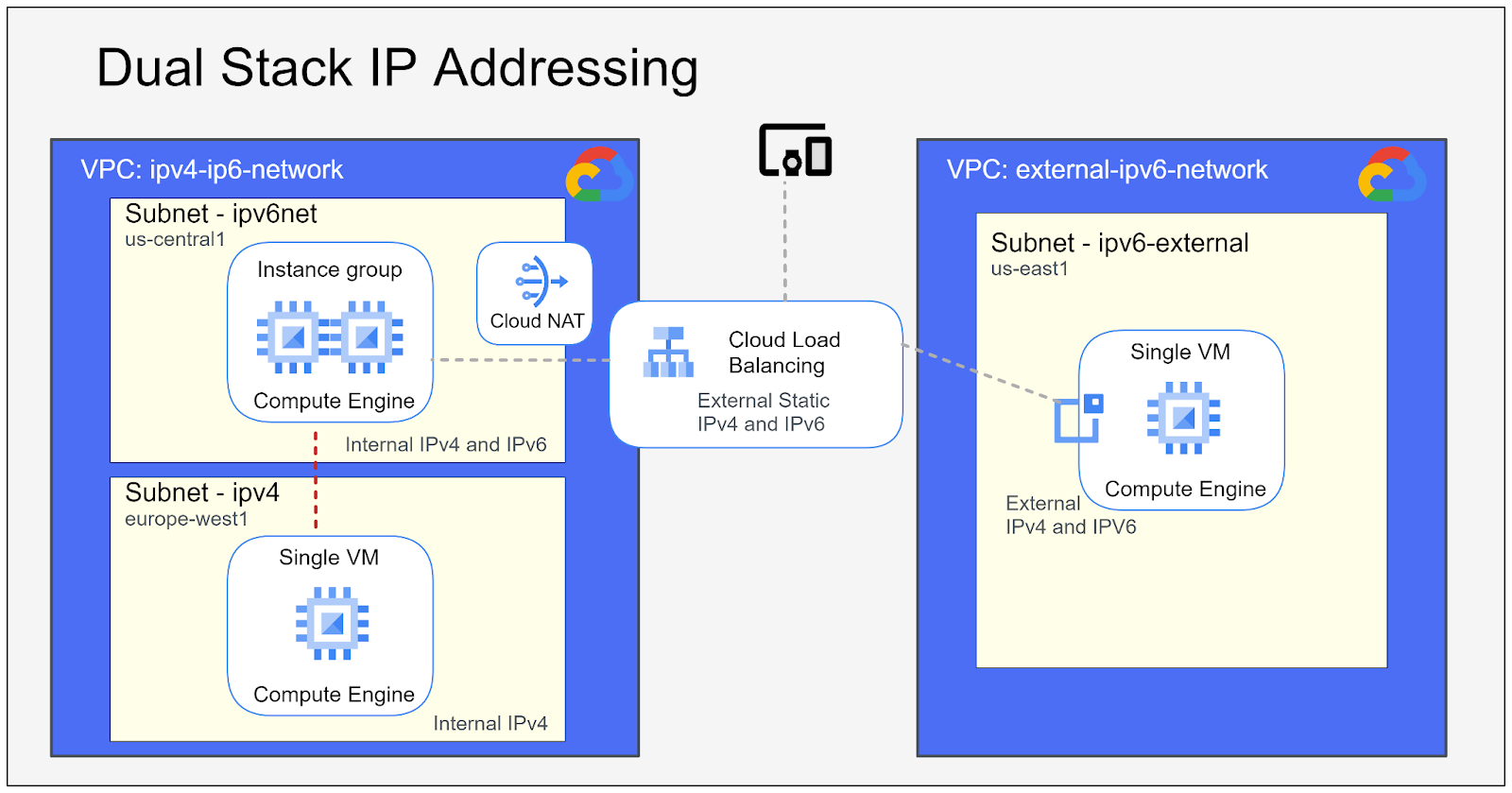
学习内容
- 如何创建自定义 VPC
- 如何在子网上启用 IPV6
- 如何设置防火墙规则
- 如何创建 NAT 网关
- 如何创建代管式实例组
- 如何创建 IPv4、IPv6 客户端
- 如何创建静态 IP
- 如何创建应用负载平衡器
此 Codelab 侧重于 IP 地址,还会专门使用虚拟机和负载平衡器。
所需条件
- 用于连接到 Google Cloud 控制台的网络浏览器
- 能够创建 VPC 和防火墙规则
- 能够使用 SSH
- Google Cloud 账号
2. 准备工作
实验设置
自定进度的环境设置
- 登录 Google Cloud 控制台,然后创建一个新项目或重复使用现有项目。如果您还没有 Gmail 或 Google Workspace 账号,则必须创建一个。

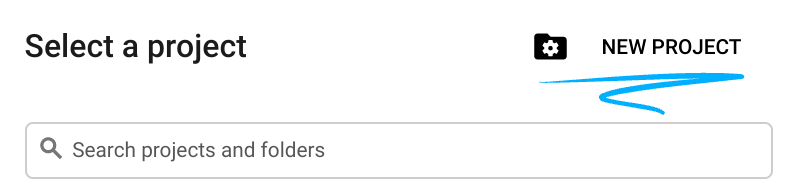

- 项目名称是此项目参与者的显示名称。它是 Google API 尚未使用的字符串。您可以随时对其进行更新。
- 项目 ID 在所有 Google Cloud 项目中是唯一的,并且是不可变的(一经设置便无法更改)。Cloud 控制台会自动生成一个唯一字符串;通常情况下,您无需关注该字符串。在大多数 Codelab 中,您都需要引用项目 ID(通常用
PROJECT_ID标识)。如果您不喜欢生成的 ID,可以再随机生成一个 ID。或者,您也可以尝试自己的项目 ID,看看是否可用。完成此步骤后便无法更改该 ID,并且此 ID 在项目期间会一直保留。 - 此外,还有第三个值,即部分 API 使用的项目编号,供您参考。如需详细了解所有这三个值,请参阅文档。
- 接下来,您需要在 Cloud 控制台中启用结算功能,以便使用 Cloud 资源/API。运行此 Codelab 应该不会产生太多的费用(如果有的话)。若要关闭资源以避免产生超出本教程范围的结算费用,您可以删除自己创建的资源或删除项目。Google Cloud 新用户符合参与 300 美元免费试用计划的条件。
启动 Cloud Shell
虽然可以通过笔记本电脑对 Google Cloud 进行远程操作,但在此 Codelab 中,您将使用 Google Cloud Shell,这是一个在云端运行的命令行环境。
在 Google Cloud 控制台 中,点击右上角工具栏中的 Cloud Shell 图标:

预配和连接到环境应该只需要片刻时间。完成后,您应该会看到如下内容:

这个虚拟机已加载了您需要的所有开发工具。它提供了一个持久的 5 GB 主目录,并且在 Google Cloud 中运行,大大增强了网络性能和身份验证功能。您在此 Codelab 中的所有工作都可以在浏览器中完成。您无需安装任何程序。
3. 配置自定义 VPC
为什么要使用自定义 VPC?
在本实验中,我们将添加一些防火墙规则,包括适用于 IPv6 流量的防火墙规则,最好将这些规则与默认网络分开。此外,我们将在子网上启用 IPv6。此项设置的一些要求是,在自定义模式网络上启用该模式。自动模式网络中不支持自动创建的子网。
设置具有内部 IPv6 的自定义 VPC
- 在“网络”下,选择“VPC 网络”
- 从顶部选择创建 VPC 网络

- 在“创建 VPC 网络”部分,添加以下内容:
- 输入网络的名称,即 ipv4-ipv6-network
- 在 VPC 网络 ULA 内部 IPv6 范围部分,选择已启用
- 在分配 ULA 内部 IPv6 范围部分,选择自动。
- 为子网创建模式选择自定义。
- 在新子网部分,为子网指定以下配置参数:
配置 | 值 |
名称 | ipv4 |
区域 | europe-west1 |
IP 栈类型 | IPv4(单栈) |
IPv4 范围 | 192.168.10.0/24 |
创建次要 IPv4 范围 | 选择 |
子网范围名称 1 | ipv4-sec |
次要 IPv4 范围 1 | 10.0.10.0/24 |
- 选择完成
- 我们再添加一个子网并启用 IPV6。如需添加其他子网,请选择“添加子网”。在新子网部分中,为子网指定以下配置参数:
- 在子网的名称中,输入 ipv6net
- 在区域部分,请选择 us-central1
- 对于 IP 栈类型,请选择 IPv4 和 IPV6(双栈)
- 使用 192.168.20.0/24 输入一个 IPv4 范围
- 对于 IPv6 访问类型,请选择内部
- 选择完成
- 在防火墙规则部分中,选择以下各项:
- 在“IPv4 防火墙规则”标签页上,选择所有可用选项:allow-cutom(用于内部通信)、allow-icmp、allow-rdp、allow-ssh。
- 在“IPv6 防火墙规则”标签页上,选择所有可用选项:allow-ipv6-cutom(用于内部通信)、allow-ipv6-icmp、allow-ipv6-rdp、allow-ipv6-ssh。
这些选项会自动为新子网创建匹配规则。
设置使用外部 IPv6 的自定义 VPC
- 在“网络”下,选择“VPC 网络”
- 从顶部选择创建 VPC 网络

- 在“创建 VPC 网络”部分,添加以下内容:
- 输入网络的名称,即 external-ipv6-network
- 在 VPC 网络 ULA 内部 IPv6 范围部分,选择已启用
- 在分配 ULA 内部 IPv6 范围部分,选择自动。
- 为子网创建模式选择自定义。
- 在新子网部分,为子网指定以下配置参数:
- 在子网的名称中,输入 ipv6-external
- 在区域部分,选择 us-east1
- 对于 IP 栈类型,请选择 IPv4 和 IPv6(双栈)
- 使用 192.168.200.0/24 输入一个 IPv4 范围
- 对于 IPv6 访问类型,请选择外部
- 选择完成
- 在防火墙规则部分中,选择以下各项:
- 在“IPv4 防火墙规则”标签页上,选择所有可用选项:allow-cutom(用于内部通信)、allow-icmp、allow-rdp、allow-ssh。
- 在“IPv6 防火墙规则”标签页上,选择所有可用选项:allow-ipv6-cutom(用于内部通信)、allow-ipv6-icmp、allow-ipv6-rdp、allow-ipv6-ssh。在本实验中,我们将使用此选项自动在新子网中创建匹配规则。
验证防火墙规则
通过防火墙规则控制,您可以拒绝流向您的服务的流量。
如需验证规则是否存在,请执行以下操作:
- 转到 VPC 网络
- 在左侧面板中,选择防火墙
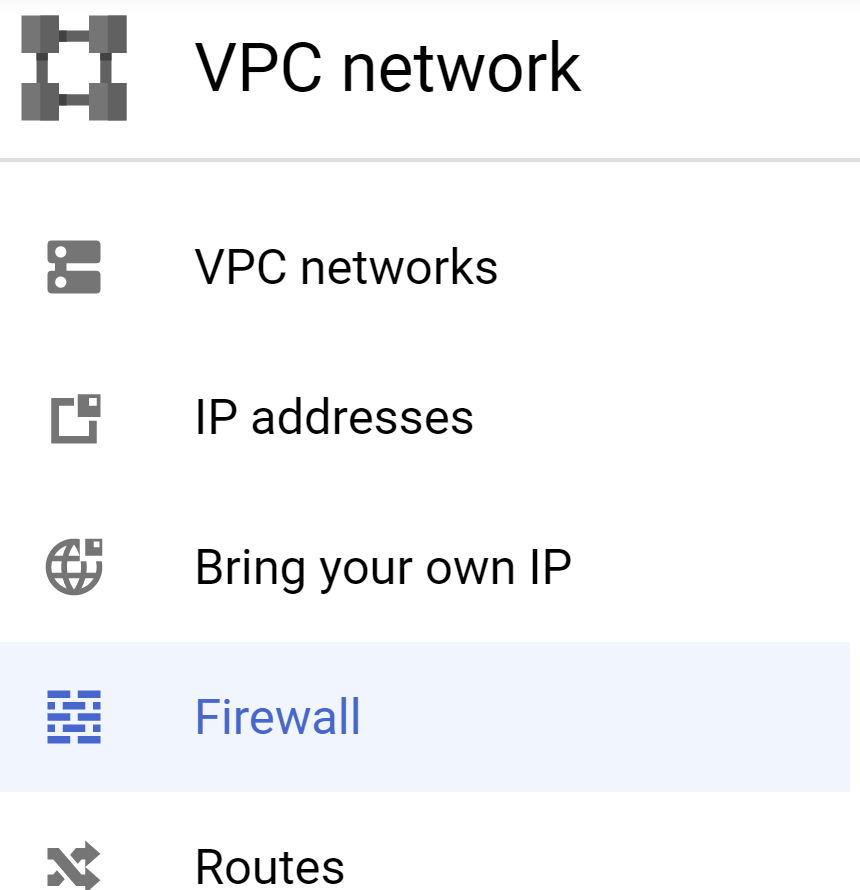
- 查看显示区域,确保您能看到所创建的新网络的防火墙规则。滚动浏览,找到“网络”列,然后向下滚动。您应该会在防火墙规则的网络列中看到所创建网络的名称。在本例中为 ipv4-ipv6-network 和 external-ipv6-network。该名称在项目中必须是唯一的。
- 接下来,我们将创建新的防火墙规则来允许进行健康检查
- 在顶部菜单栏中选择激活 Cloud Shell (
 ),打开尚未打开的 Cloud Run。一个 Cloud Shell 会话随即会打开,并显示命令行提示符。确保您位于正确的项目中,然后粘贴以下代码。
),打开尚未打开的 Cloud Run。一个 Cloud Shell 会话随即会打开,并显示命令行提示符。确保您位于正确的项目中,然后粘贴以下代码。
gcloud compute firewall-rules create ipv4-ipv6-hc \ --direction=INGRESS \ --network=ipv4-ipv6-network \ --action=ALLOW \ --rules=tcp:80,tcp:8080,tcp:443 \ --source-ranges=35.191.0.0/16,130.211.0.0/22,209.85.152.0/22,209.85.204.0/22 \ --target-tags=ipv6-server
- 完成后,验证您可以看到附加到 ipv4-ipv6-network 的防火墙规则 ipv6-ipv4-hc 对应的条目
4. 配置 NAT 网关
- 前往网络服务
- 选择 Cloud NAT,然后选择开始使用
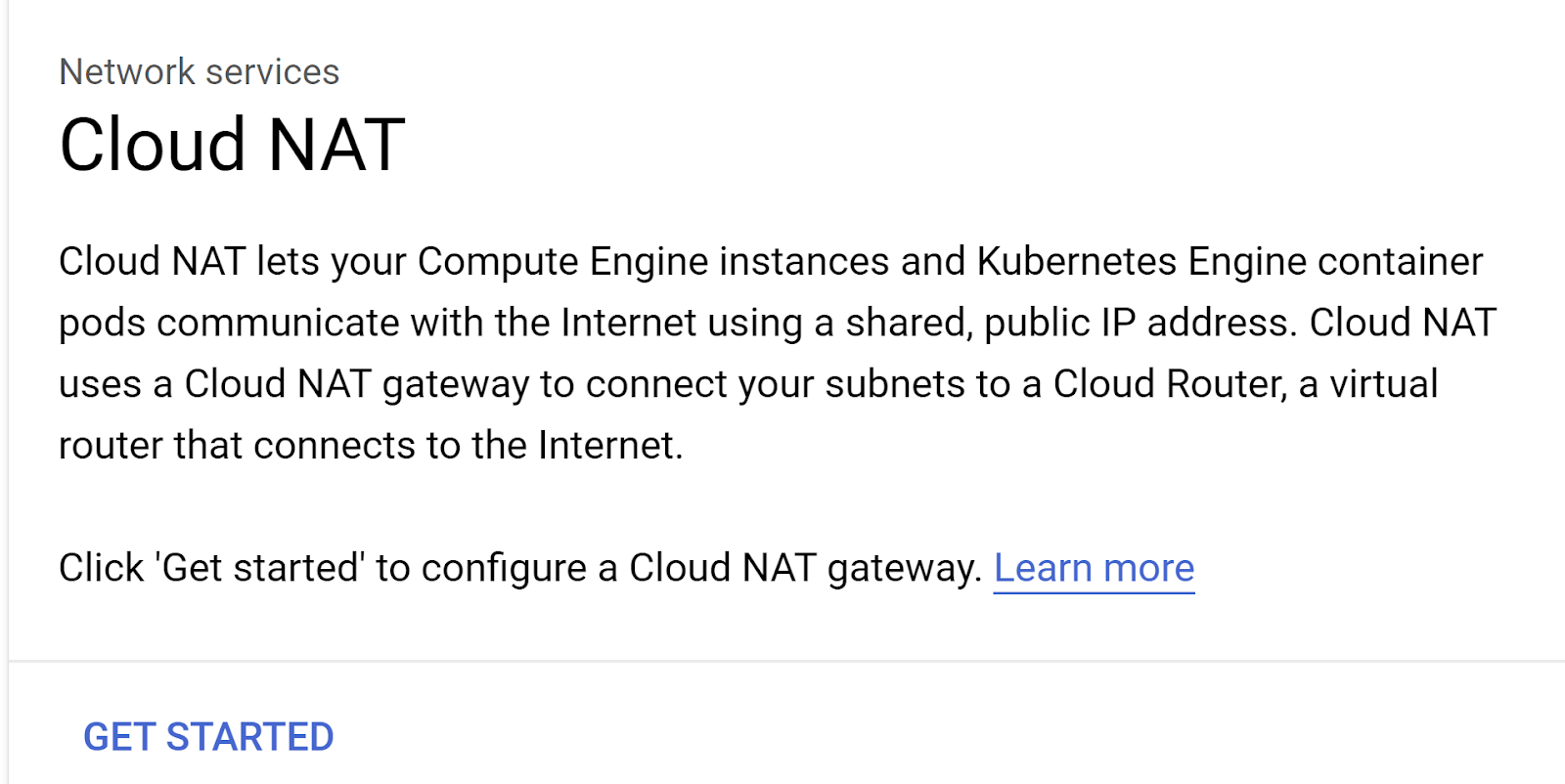
- 网关名称使用 ipv4-ipv6-nat
- 网络选择 ipv4-ipv6-network
- 区域选择 us-central1
- Cloud Router 选择“创建新路由器”
- 创建路由器页面,配置以下内容:
- 名称为 ipv4-ipv6-nat-router
- 将其他所有选项保留为默认值,然后选择创建
- 返回创建 Cloud NAT 网关页面,留下其他选项,因为这些选项是创建
5. 在专用 VPC 中配置实例
创建实例模板专用 VPC
- 打开 Cloud Shell。
- 如果有多个项目,请确认您位于正确的项目中
- 复制并粘贴以下内容
gcloud compute instance-templates create ipv6-internal-server \ --region=us-central1 \ --network-interface=subnet=ipv6net,no-address,stack-type=IPV4_IPV6 \ --machine-type=n1-standard-1 \ --metadata=^,@^startup-script=\#\!/bin/bash$'\n'\#\ package\ updates\ \ \ \ \ \ $'\n'apt\ update\ -y$'\n'apt\ install\ nginx\ -y$'\n'systemctl\ start\ nginx$'\n'systemctl\ enable\ nginx$'\n'systemctl\ status\ nginx\ \|\ grep\ Active$'\n'chown\ -R\ \$USER:\$USER\ /var/www$'\n'cd\ /var/www/html/$'\n'echo\ \'\<\!DOCTYPE\ html\>\'\ \>\ /var/www/html/index.html$'\n'echo\ \'\<html\>\'\ \>\>\ /var/www/html/index.html$'\n'echo\ \'\<head\>\'\ \>\>\ /var/www/html/index.html$'\n'echo\ \'\<title\>Awesome\ web\ app\</title\>\'\ \>\>\ /var/www/html/index.html$'\n'echo\ \'\<meta\ charset=\"UTF-8\"\>\'\ \>\>\ /var/www/html/index.html$'\n'echo\ \'\</head\>\'\ \>\>\ /var/www/html/index.html$'\n'echo\ \'\<body\>\'\ \>\>\ /var/www/html/index.html$'\n'echo\ \'\<h1\>IPv6\ server\</h1\>\'\ \>\>\ /var/www/html/index.html$'\n'echo\ \'\<h3\>You\ are\ successful\</h3\>\'\ \>\>\ /var/www/html/index.html$'\n'echo\ \'\</body\>\'\ \>\>\ /var/www/html/index.html$'\n'echo\ \'\</html\>\'\ \>\>\ /var/www/html/index.html$'\n' --tags=ipv6-server,http-server,https-server \ --create-disk=auto-delete=yes,boot=yes,device-name=ipv6-internal-server,image=projects/debian-cloud/global/images/debian-11-bullseye-v20230306,mode=rw,size=20,type=pd-balanced
- 前往 Compute Engine
- 选择实例模板
- 在实例模板窗口中,确保您能看到刚刚创建的模板

- 点击模板名称并向下滚动以查看配置。
- 在网络接口下,确保栈类型为 IPv4 和 IPv6

在专用 VPC 中创建实例组
- 前往 Compute Engine
- 选择展开实例组
- 选择健康检查
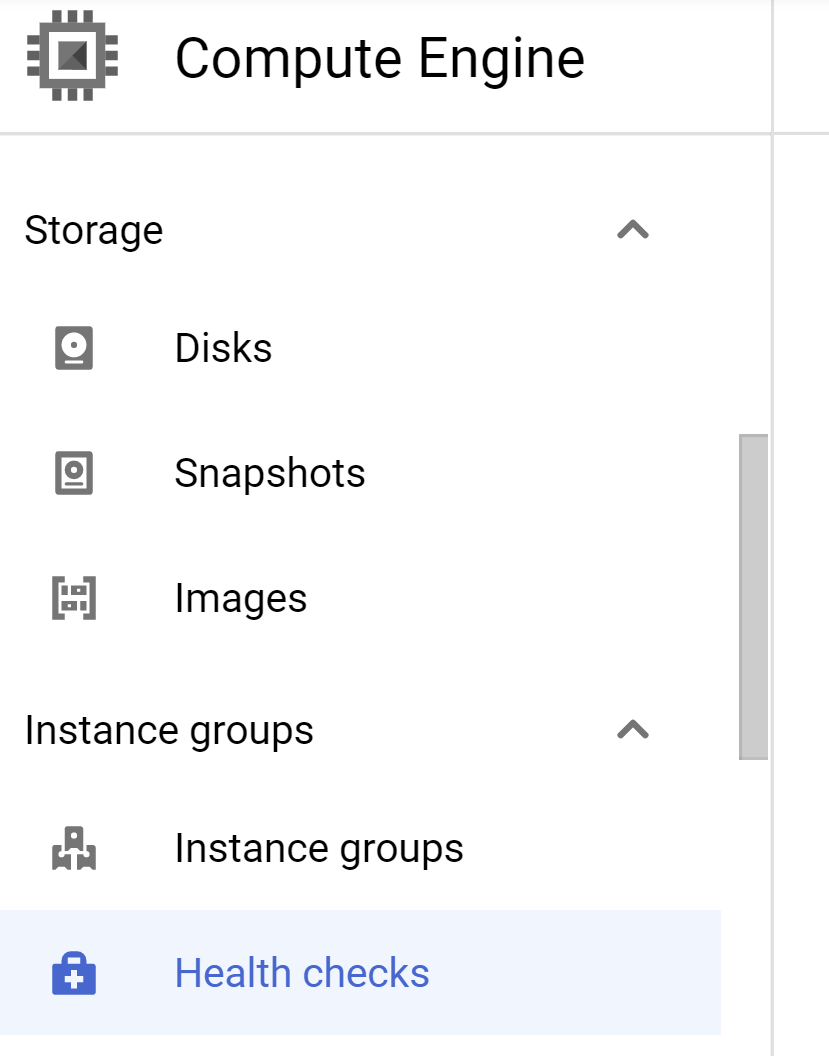
- 选择创建健康检查
- 在创建健康检查页面上,使用以下内容:
- 名称,请使用 ipv6-server-hc
- 协议 TCP 端口 80
- 滚动到“健康标准”部分
- 检查间隔 10、超时 5
- 状况良好判断阈值 2,状况不佳判断阈值 4

- 滚动到底部,选择创建。
- 前往 Compute Engine
- 选择实例组
- 选择创建实例组
- 选择新建代管式实例组(有状态)
- 名称,请使用 ipv6-server-igp
- 对于实例模板,请使用 ipv6-internal-server
- 对于实例数,请使用 2
- 对于“位置”,使用单个可用区,请确保区域为 us-central1
- 在自动修复下方向下滚动:
- 健康检查使用 ipv6-server-hc
- 对于初始延迟时间,输入 120
- 将其他所有选项保留为默认值,然后选择创建
这需要几分钟才能完成实例组的创建
验证实例组和虚拟机
实例组创建完成后
- 转到 Compute Engine,然后选择实例组
- 选择您刚刚创建的实例组的名称 ipv6-server-igp
- 确保您看到以下内容:
- 实例(按状态)2 个实例(如果健康检查显示健康状况不佳,请稍等片刻,以便系统运行所有健康检查)
- 实例(按健康状况)健康状况良好
接下来,我们直接跳转到此实例组中的虚拟机,并进行一些测试
- 选择虚拟机实例,您应该会看到两个名称以 ipv6-server-igp 开头的虚拟机
- 滚动浏览到内部 IP 列,在其下方,您应该会看到 IPV4 和 IPV6 地址。记下每台服务器的两个地址。
- 选择第一个虚拟机旁边的“SSH”。这将直接打开与服务器的 SSH 会话。
- 在 SSH 窗口中,输入
curl localhost。您应该从显示 HTML 的虚拟机上运行的网络服务器获得响应,如下所示:
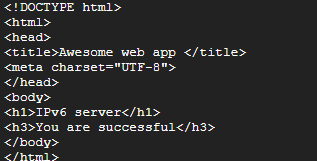
- 接下来输入
ip addr以显示地址信息。验证 exxx 接口是否具有之前在第 6 步中为此虚拟机记录的 IPv4 和 IPv6 地址 - 执行从此虚拟机到第二个虚拟机 IPv4 地址的
ping -c 4 XXXX,然后使用第二个虚拟机 IPv6 地址执行相同的操作。
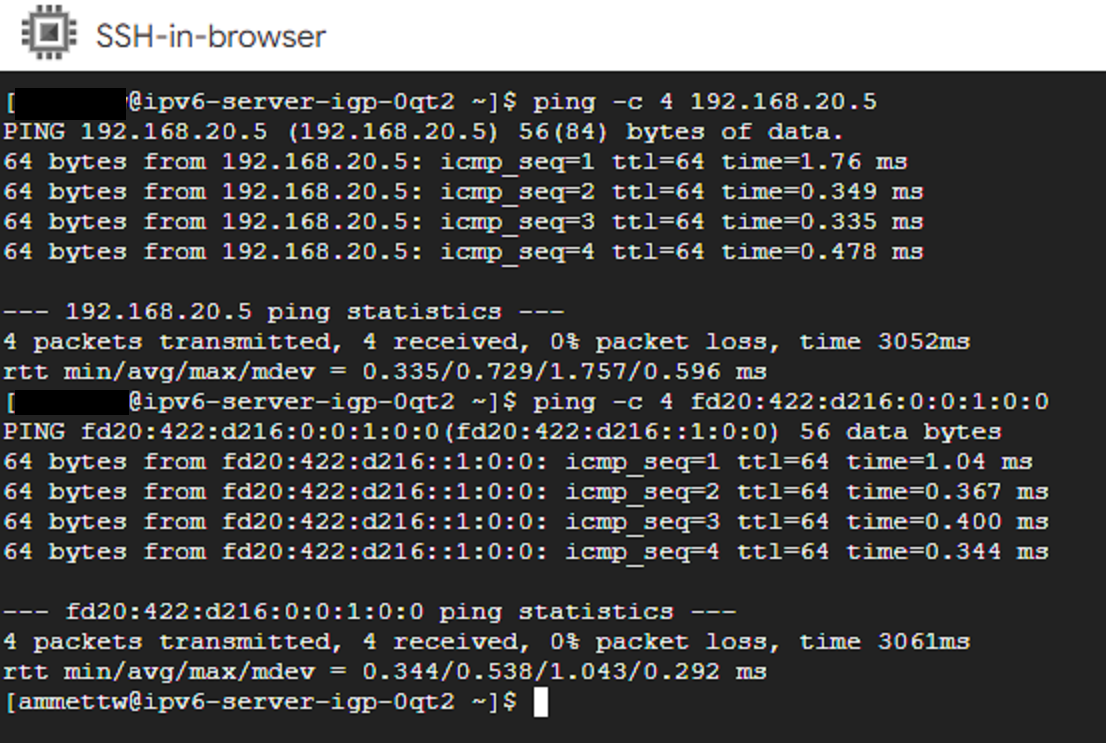
- <可选>您可以通过 SSH 连接到第二个虚拟机并执行相同的测试。请尝试对虚拟机 1 的 IPv4 和 IPv6 地址执行 ping 操作。
在专用 VPC 中创建仅支持 IPv4 的独立实例
- 前往 Compute Engine
- 依次选择虚拟机实例和创建实例
- 填写配置页面,如下所示:
- 名称使用 ipv4-only
- 区域选择 europe-west1
- 向下滚动,展开“高级选项”,然后展开“网络”。现在,请使用以下命令:在网络接口
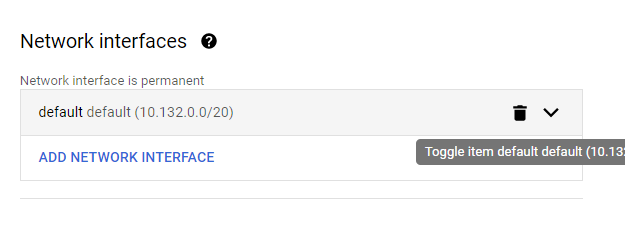 下
下
- 选择“default”旁边的下拉箭头,以便查看“修改界面”选项
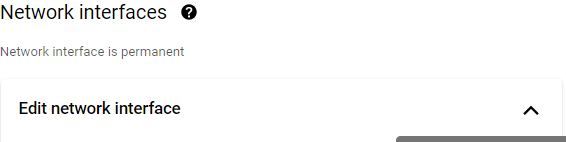
- 当网络更改为 ipv4-ipv6-network 时
- 子网 ipv4
- 外部 IPv4 地址选择无
- 选择完成
- 滚动到末尾,然后选择创建。
- 创建虚拟机需要几分钟时间。此虚拟机位于仅支持 IPv4 的子网中,且未分配任何外部 IP 地址。如需进行验证,请前往“虚拟机实例”页面,查找名为 ipv4-only 的虚拟机


- 选择通过 SSH 连接到名为 ipv4-only 的虚拟机
- 对于之前创建的任何虚拟机的专用 IPv4 地址(名称以 ipv6-server-igp 开头),请执行
ping -c 4 X.X.X.X操作。您可以成功对这些虚拟机的内部 IPv4 地址执行 ping 操作。
6. 在专用 VPC 中创建和使用 IPv4 和 IPv6 地址的应用负载平衡器
创建两个静态外部 IP
- 转到 VPC 网络
- 选择 IP 地址,然后选择保留外部静态地址。
- 对于 IPv4 地址,请使用以下命令:
- 名称:ipv4-lb-ip
- IP 版本 IPv4
- 类型 Global
- 滚动到末尾,然后选择预留
- 对于 IPv6 地址,重复第 2 步并使用以下命令:
- 名称为 ipv6-lb-ip
- IP 版本 IPv6
- 类型 Global
- 滚动到末尾,然后选择预留
记录这些 IP 地址。在上一部分中,您需要使用它们来测试连接。
创建外部应用 LB
- 前往网络服务
- 选择创建负载平衡器
- 在负载平衡器类型下,选择应用负载平衡器 (HTTP/HTTPS),然后选择下一步
- 在面向公众或内部下,选择公开(外部),然后选择下一步
- 在全球或单区域部署下,选择最适合全球工作负载,然后点击下一步。
- 在负载平衡器世代下,选择全球外部应用负载平衡器,然后选择下一步。
- 选择配置
- 在顶部的创建全局外部应用负载平衡器下,使用名称 ipv4-ipv6-lb-demo
- 接下来,选择“前端配置”并使用以下命令:
- 名称 ipv4-fe-lb
- 协议 HTTP
- IP 版本 IPv4
- IP 地址:选择 ipv4-lb-ip 以分配我们创建的静态外部 IPv4 IP
- 端口 80
- 选择“完成”
- 在 frontend 下进行配置和 IPv6 连接,选择添加前端 IP 和端口:

- 名称 ipv6-fe-lb
- 协议 HTTP
- IP 版本 IPv6
- IP 地址:选择 ipv6-lb-ip 以分配我们创建的静态外部 IPv6 IP
- 端口 80
- 选择“完成”
- 选择右侧窗格的后端服务和后端存储分区下的后端配置,选择创建后端服务,然后使用以下代码:
- 名称为 server-backend
- 后端类型实例组
- HTTP 协议
- 实例组 ipv6-server-igp
- 端口号 80、8080
- 取消选择“启用 Cloud CDN”

- 健康检查选择 ipv6-server-hc
- 滚动以结束选择创建
- 然后选择“确定”

- 滚动到页面底部,选择“创建”。完成后,您应该会看到

- 点击新负载平衡器的名称,并记下前端下方的 ipv4 和 ipv6 地址。您在上次测试中需要用到它们。
7. 创建具有外部和内部 IPv4 和 IPv6 地址的单个实例
创建具有外部 IPv4 和 IPv6 地址的独立数据库
- 前往 Compute Engine
- 依次选择虚拟机实例和创建实例
- 填写配置页面,如下所示:
- 使用 external-ipv4-ipv6 名称
- 区域选择 us-east1
- 向下滚动,展开“高级选项”,然后展开“网络”。现在,请使用以下代码:
- 在“网络接口”下,选择网络 external-ipv6-network
- 子网 ipv6-external
- IP 栈类型 IPv4 和 IPv6(双栈)
- 外部 IPv4 地址选择临时
- 选择完成
- 滚动到末尾,然后选择创建。
- 创建虚拟机需要几分钟时间。此虚拟机位于具有外部 IPv6 地址访问权限的 IPv4_IPv6 子网中。如需进行验证,请前往“虚拟机实例”页面,查找名为 external-ipv4-ipv6 的虚拟机

- 选择 SSH 选项,通过 SSH 连接到 external-ipv4-ipv6 虚拟机
- 输入
ip addr以检查分配给虚拟机的 IPv4 和 IPv6 地址 - 转到 ipv4-ipv6-lb-demo 的 IPv4 地址
- 在 external-ipv4-ipv6 虚拟机 SSH 会话中,输入
curl X.X.X.X,其中 X.X.X.X 是 ipv4-ipv6-lb-demo 负载平衡器的 IPv4 地址。您应该会看到在 ipv4-ipv6-network 的服务器上运行的网站的 HTML。 - 在 external-ipv4-ipv6 虚拟机 SSH 会话中,输入
curl [X:X:X:X]:80,其中 X:X:X:X 是 ipv4-ipv6-lb-demo 负载平衡器的 IPv6 地址。它应如下所示:curl [2600:1901:X:XXXX::]:80您应该会看到 ipv4-ipv6-network 中的服务器上运行的网站的 HTML。
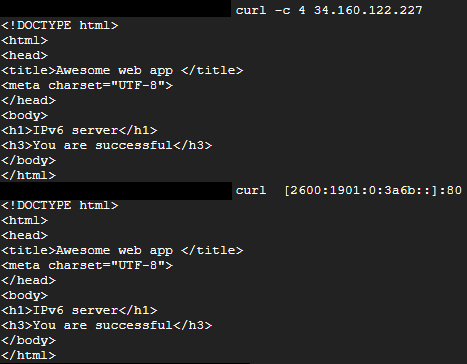
8. 清理
如需清理项目,您可以运行以下命令。
gcloud compute instances delete external-ipv4-ipv6 --zone=us-east1-b --quiet gcloud compute instances delete ipv4-only --zone=europe-west1-b --quiet gcloud compute forwarding-rules delete ipv4-fe-lb --global --quiet gcloud compute forwarding-rules delete ipv6-fe-lb --global --quiet gcloud compute target-http-proxies delete ipv4-ipv6-lb-demo-target-proxy --quiet gcloud compute target-http-proxies delete ipv4-ipv6-lb-demo-target-proxy-2 --quiet gcloud compute url-maps delete ipv4-ipv6-lb-demo --quiet gcloud compute backend-services delete server-backend --global --quiet gcloud compute addresses delete ipv4-lb-ip --global --quiet gcloud compute addresses delete ipv6-lp-ip --global --quiet gcloud compute instance-groups managed delete ipv6-server-igp --zone us-central1-a --quiet gcloud compute instance-templates delete "ipv6-internal-server" --quiet gcloud compute health-checks delete ipv6-server-hc --quiet gcloud compute routers nats delete ipv4-ipv6-nat --router=ipv4-ipv6-nat-router --region=us-central1 --quiet gcloud compute routers delete ipv4-ipv6-nat-router --region=us-central1 --quiet gcloud compute firewall-rules delete external-ipv6-network-allow-ipv6-custom external-ipv6-network-allow-ipv6-ssh external-ipv6-network-allow-rdp external-ipv6-network-allow-ipv6-rdp external-ipv6-network-allow-ssh external-ipv6-network-allow-ipv6-icmp external-ipv6-network-allow-custom external-ipv6-network-allow-icmp --quiet gcloud compute firewall-rules delete ipv4-ipv6-hc ipv4-ipv6-network-allow-custom ipv4-ipv6-network-allow-ipv6-icmp ipv4-ipv6-network-allow-icmp ipv4-ipv6-network-allow-ssh ipv4-ipv6-network-allow-rdp ipv4-ipv6-network-allow-ipv6-ssh ipv4-ipv6-network-allow-ipv6-rdp ipv4-ipv6-network-allow-ipv6-custom --quiet gcloud compute networks subnets delete ipv4 --region=europe-west1 --quiet gcloud compute networks subnets delete ipv6net --region=us-central1 --quiet gcloud compute networks subnets delete ipv6-external --region=us-east1 --quiet gcloud compute networks delete external-ipv6-network --quiet gcloud compute networks delete ipv4-ipv6-network --quiet
9. 恭喜
恭喜,您已经成功探索了 IPv4 和 IPv6 网络选项!
参考文档
上次更新手册的时间:2023 年 3 月
上次测试实验的时间:2023 年 3 月

